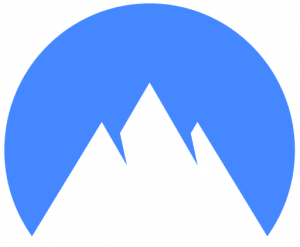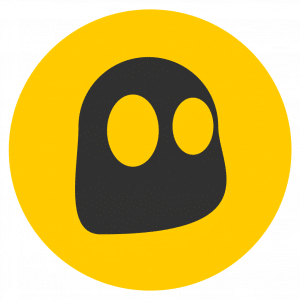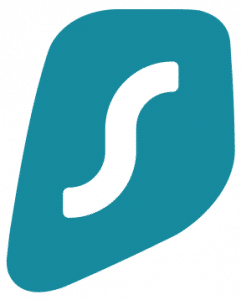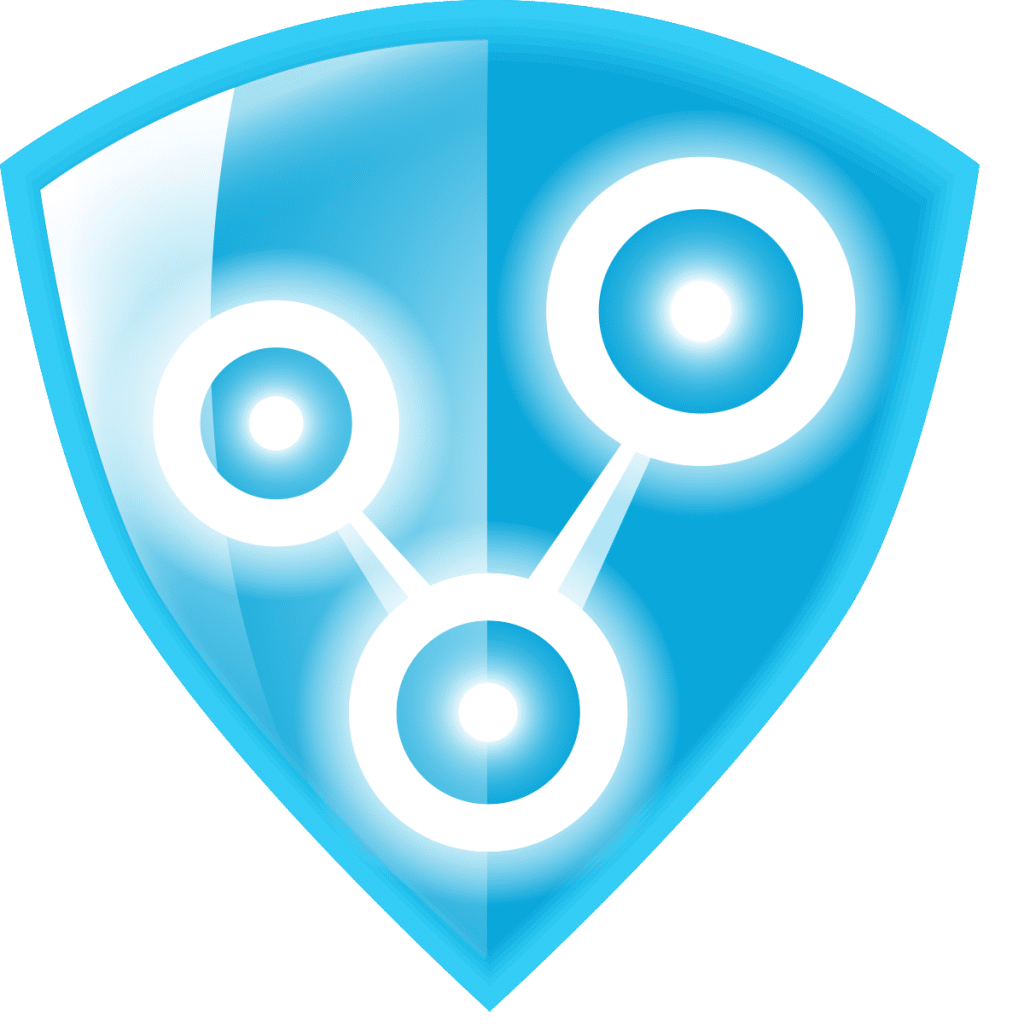
RadminVPN
★ ★ ★
Một VPN miễn phí. Các tính năng nổi bật của nó là:
RadminVPN Nó không phải là một dịch vụ VPN để sử dụng. Nó là một phần mềm có khả năng thực hiện một dịch vụ VPN miễn phí để một số người dùng có thể kết nối với nhau như thể họ đang ở trong một mạng cục bộ hoặc một mạng LAN. Do đó, nó có thể rất hữu ích cho một số ứng dụng nhất định, chẳng hạn như trò chơi điện tử ở chế độ nhiều người chơi.
Nếu bạn muốn học thêm về Radmin VPN và nếu đó là thứ bạn thực sự cần cho trường hợp của mình, tôi mời bạn tiếp tục đọc mọi thứ bạn cần biết về nó…
RadminVPN là gì?
RadminVPN là một hệ thống hoàn toàn miễn phí và rất dễ sử dụng có sẵn cho hệ điều hành Microsoft Windows. Nó cho phép bạn tạo một VPN, mang đến cho người dùng khả năng kết nối an toàn giữa các máy tính qua Internet, nhưng như thể họ đang thực sự ở trong một mạng LAN. Đó là, trong cùng một mạng.
tính năng
Nếu bạn đang nghĩ đến việc sử dụng Radmin VPN thay vì các dịch vụ khác được mô tả trên trang này, bạn nên biết một số đặc điểm của nó, với những điểm mạnh và điểm yếu của nó:
- An ninh: chương trình cho phép bạn tạo một đường hầm an toàn với lưu lượng được mã hóa để giữ an toàn cho dữ liệu của bạn, nhưng nó không cho phép bạn kết nối đến bất kỳ nơi nào hoặc trình duyệt, nó chỉ đơn giản là liên kết giữa các máy tính.
- Velocidad: Tốc độ đường truyền khá cao, hỗ trợ lên đến 100 Mbps.
- Độ tin cậy: Đây là một hệ thống rất ổn định và nó sẽ không bắt đầu gặp sự cố sau một thời gian sử dụng như nó xảy ra với các dịch vụ VPN khác. Nó sẽ tiếp tục hoạt động như ngày đầu tiên luôn luôn.
- Đơn giản: Bạn sẽ chỉ phải tải xuống và cài đặt chương trình, và nó rất dễ cấu hình. Ngay cả đối với những người không có kiến thức kỹ thuật.
Về những hạn chế khác hoặc cân nhắc, cần lưu ý rằng ứng dụng chỉ có sẵn cho Windows. Do đó, cả máy tính này và máy tính khác sẽ phải có hệ điều hành đó. Bạn không thể tạo liên kết giữa các điện thoại di động hoặc giữa PC và thiết bị di động và thậm chí giữa PC và PC nếu cả hai đều có hệ điều hành khác nhau ...
Tôi có thể sử dụng Radmin VPN để làm gì?
Vì vậy, mạng VPN rất bất thường này, nó có thể được sử dụng để làm gì? Chà, các ứng dụng Redmin VPN chúng rất hạn chế so với các dịch vụ "địa hình" khác, nhưng nó có một số ứng dụng mà Redmin có thể hiệu quả và nổi bật hơn nhiều. Ví dụ:
- Kết nối máy tính từ xa: Giờ đây với telecommuting, nếu bạn cần kết nối với máy chủ trong văn phòng của mình hoặc với máy tính từ xa, bạn có thể thực hiện việc này một cách an toàn bằng cách tạo một kênh được mã hóa. Điều này sẽ cho phép bạn làm việc để bảo vệ dữ liệu của mình ngay cả khi bạn đang hoạt động từ một mạng không được bảo vệ như mạng của nhà riêng, khách sạn, các địa điểm công cộng, v.v.
- chơi game: những người đam mê trò chơi điện tử trực tuyến cũng sẽ có thể hưởng lợi từ “mạng LAN” này, nhưng bằng cách kết nối với máy tính từ xa để chơi ở tốc độ cao và bảo vệ kết nối bằng phương pháp mã hóa để tránh sự dòm ngó của bên thứ ba.
- Quản trị / Bộ phận trợ giúp: để có thể quản lý máy tính từ xa thông qua kết nối an toàn hoặc hoạt động như một bộ phận trợ giúp để giải quyết các vấn đề trên máy tính từ xa.
Cách sử dụng RadminVPN
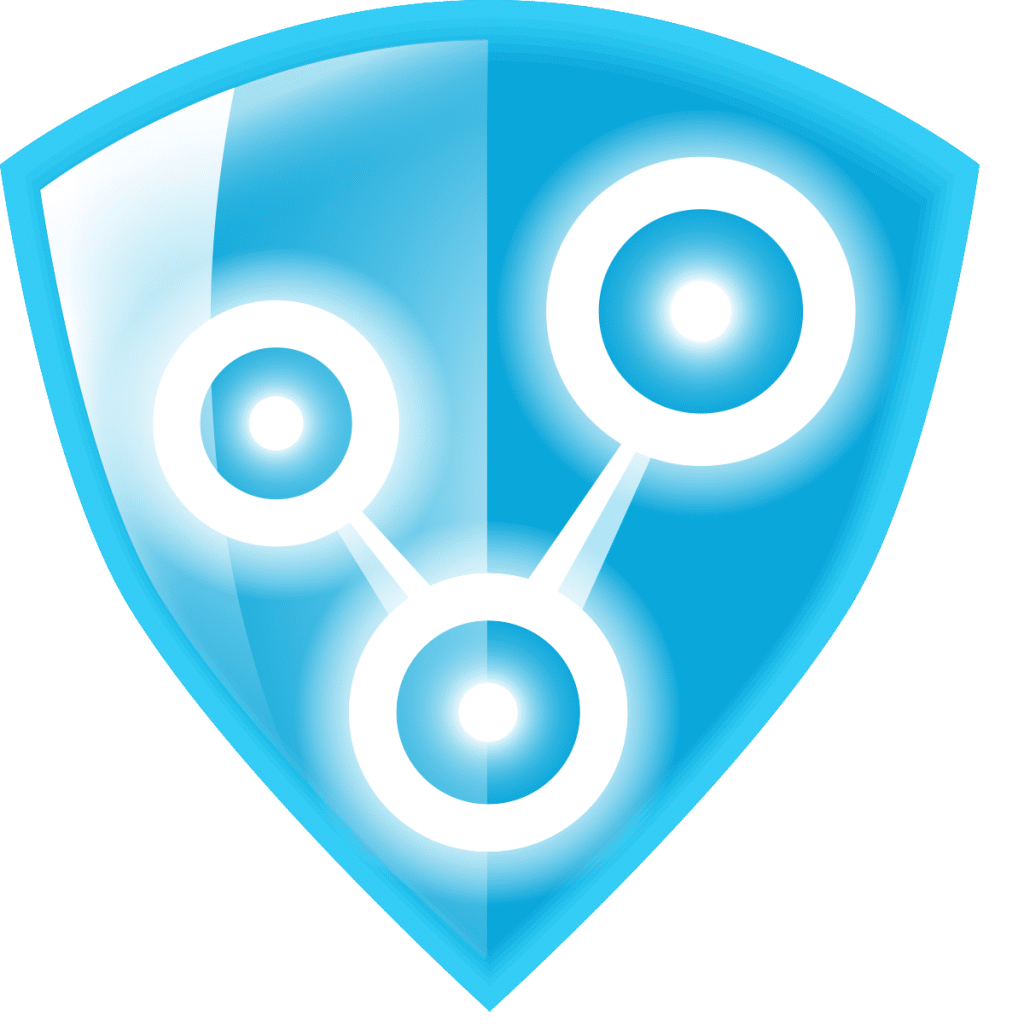
RadminVPN
★ ★ ★
Nếu bạn muốn bắt đầu dùng thử Radmin VPN, bạn đã biết rằng nó hoàn toàn miễn phí, vì vậy bạn không có gì để mất. Ngoài ra, nó cung cấp những lợi ích mà tôi đã đề cập và một sự dễ dàng cực kỳ có thể thấy trong các bước để làm theo để bắt đầu sử dụng nó:
- Tải xuống ứng dụng Redmin VPN.
- Cài đặt ứng dụng trên Windows của bạn.
- Khởi chạy ứng dụng Redmin VPN.
- Nhấp vào Tạo mạng.
- Sau đó, đặt tên, bất cứ điều gì bạn muốn, cho kết nối, nhập mật khẩu cần thiết để truy cập vào mạng.
- Nhấn nút Tạo và bạn đã sẵn sàng.
- Bây giờ quay lại màn hình chính của Radmin VPN bạn sẽ thấy mạng đã được tạo sẽ hiện ra.
- Máy tính từ xa mà bạn muốn kết nối sẽ cần lặp lại các bước tương tự 1-3, nhưng thay vì sử dụng nút Tạo mạng, họ sẽ phải chọn Tham gia mạng. Họ sẽ hỏi bạn tên mạng và mật khẩu, và nếu có, bạn sẽ có thể kết nối thông qua kênh bảo mật và cả hai máy tính sẽ được liên kết bằng cách nhấp vào Tham gia.

Nếu muốn, bạn có thể sử dụng Radmin VPN để quản trị từ xa hoặc như bộ phận trợ giúp. Để thực hiện việc này, bạn có thể định cấu hình một dịch vụ bổ sung từ máy tính từ xa mà bạn muốn điều khiển:
- Mở Radmin VPN trên máy tính từ xa mà bạn muốn điều khiển.
- Chuyển đến menu Trợ giúp
- Sau đó vào Cài đặt Máy chủ Redmin.
- Thêm người dùng và các quyền bạn muốn nó có.
- Bây giờ từ máy tính cục bộ, tải xuống và cài đặt Trình xem Radmin. Nó sẽ là máy khách kết nối với máy chủ.
- Bây giờ kết nối cả hai máy tính bằng Radmin VPN như tôi đã giải thích trong các bước trước. Và bạn có thể chọn Radmin> Full Control trong menu.
- Yêu cầu thông tin đăng nhập với tên người dùng và mật khẩu. Đặt những cái giống như bạn đã đặt khi bạn định cấu hình Máy chủ Radmin trên máy tính từ xa.
- Chấp nhận và bạn đã được kết nối và có quyền kiểm soát để vận hành từ xa trên thiết bị đó.